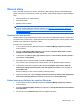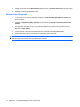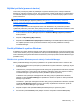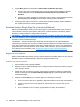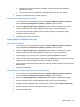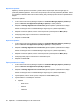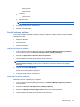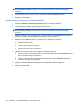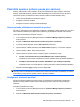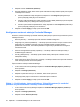ProtectTools (select models only) - Windows 7
5. Vyberte More (Více) a poté klepněte na Wizard Options (Možnosti průvodce).
a. Chcete-li, aby bylo toto uživatelské jméno výchozí při vašem příštím přihlášení k počítači,
označte zaškrtávací políčko Použít poslední uživatelské jméno při přihlášení do
Windows.
b. Chcete-li tyto zásady přihlašování nastavit jako výchozí způsob, vyberte zaškrtávací políčko
Use last policy on next logon (Použít poslední zásady při příštím přihlášení).
6. Postupujte podle pokynů na obrazovce. Pokud ověření proběhne úspěšně, dojde k přihlášení k
účtu systému Windows a k nástroji Credential Manager.
Používání funkce Single Sign On (Jednotné přihlášení)
Nástroj Credential Manager obsahuje funkci Single Sign On (Jednotné přihlášení), která uchovává
jména uživatelů a hesla pro různé aplikace sítě Internet i systému Windows a automaticky zadává
přihlašovací údaje při přístupu k registrovanému programu.
POZNÁMKA: Zabezpečení a ochrana soukromí jsou klíčovými faktory použití funkce Single Sign On
(Jednotné přihlášení). Všechny přihlašovací údaje jsou šifrovány a jsou dostupné pouze po úspěšném
přihlášení k nástroji Credential Manager.
POZNÁMKA: Současně můžete funkci Single Sign On nakonfigurovat, aby před přihlášením k
zabezpečeným stránkám nebo programu prováděla ověřování přihlašovacích údajů pomocí karty Java
Card, čtečky otisků prstů nebo paměti. Tato funkce je zvláště užitečná ve chvíli, kdy se přihlašujete k
programům nebo k webovým stránkám, které obsahují osobní informace, jako jsou čísla bankovních
účtů. Další informace naleznete v části „
Konfigurace nastavení nástroje Credential Manager
na stránce 24“.
Registrace nové aplikace
Nástroj Credential Manager zobrazí výzvu pro registraci aplikace při spuštění aplikace ve chvíli, kdy jste
přihlášeni k nástroji Credential Manager. Aplikaci lze zaregistrovat také ručně.
Používání automatické registrace
1. Spusťte aplikaci, která vyžaduje přihlášení.
2. Klepněte na ikonu Credential Manager SSO v dialogovém okně s heslem pro otevření programu
nebo webových stránek.
3. Zadejte své heslo pro přístup k programu nebo webovým stránkám a klepněte na tlačítko OK.
Zobrazí se dialogové okno Credential Manager Single Sign On (Jednotné přihlášení nástroje
Credential Manager).
4. Klepněte na tlačítko More (Více) a vyberte některou z následujících možností:
●
Do not use SSO for this site or application. (Nepoužívat SSO pro tuto stránku nebo aplikaci.)
●
Prompt to select account for this application. (Zobrazovat výzvu k vybrání účtu pro tuto
aplikaci.)
●
Fill in credentials but do not submit. (Vyplnit přihlašovací údaje, ale neodesílat.)
18 Kapitola 2 Credential Manager for HP ProtectTools